ChromebookにNetskopeを適用する場合のユースケースについて記載しています。 こんにちは! ネクストモード株式会社 のSaaS事業部hagiです。...
【Netskope×Asana】Asana利用者必見!Netskopeを使ったAsanaの制御3選
はじめに
こんにちは、セキュリティを気にする年頃の ネクストモード株式会社 のtommyです
ネクストモードではSaaSやWebへのアクセスの際にNetskopeを経由する構成を取り、通信の可視化や制御を行っています
今回は弊社でも社内利用しているAsanaとの組み合わせをご紹介します
Netskopeとは
Netskopeとは、クラウドサービスの使用時に生じる情報漏洩のリスクや、外部の第三者による不正アクセス、マルウェアの感染といった脅威から機密情報を守り、SaaS環境のセキュリティを強化することができるSASEソリューションです
何ができるの?
オンラインタスク管理のAsanaをSASE/SSE製品のNetskopeと組み合わせると下記のようなことが実現可能です
- AsanaのActivity可視化/Block等の制御
- DLP
- Asanaの特定テナントのみへのアクセス
(参考:Asana製品ガイド)
弊社の検証では上記のようなことができることを確認しました
それでは、上記の設定方法を解説していきます
やってみた
Asana Activityの制御、DLPについて
Asanaは下記のように、6種類のActivityにおいて制御が可能です。また、DownloadとUploadはDLPの検知も可能です
DLPの設定については別のブログで解説しますが、DownloadとUploadでDLP検知できると思ってください
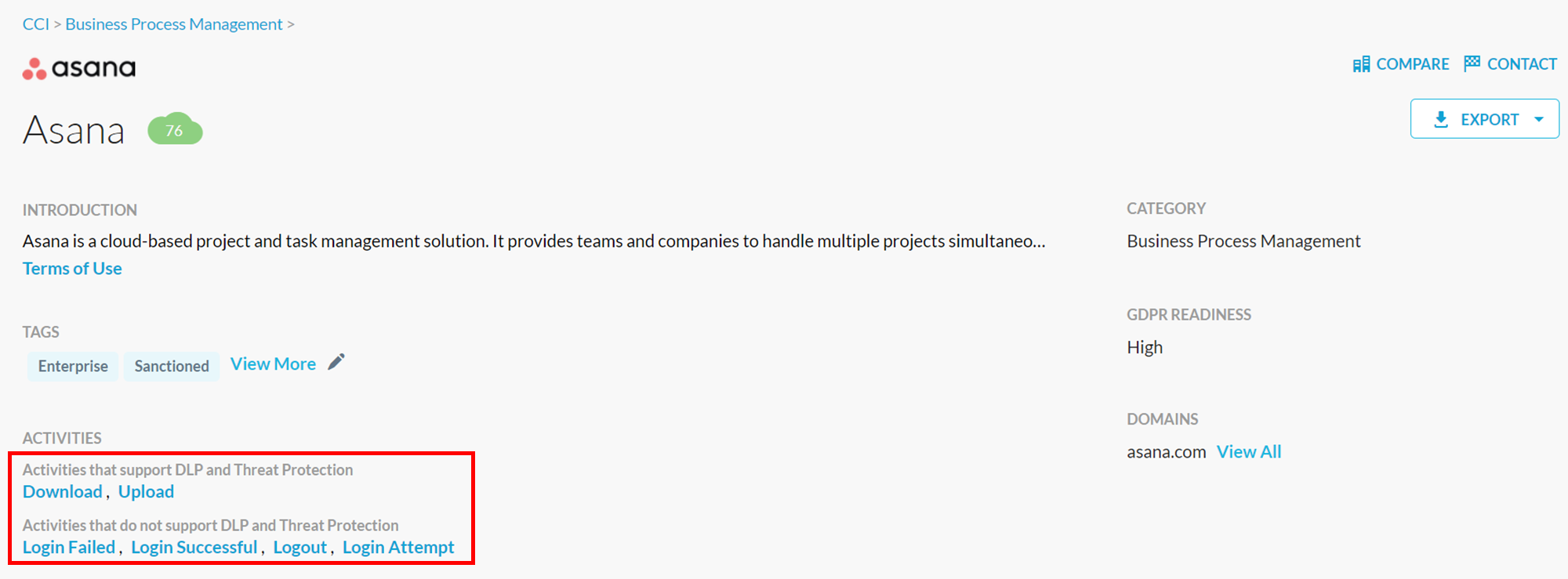
例として、今回は「対象ユーザに対して、Asanaへのログインが失敗した際にAlertを出す」という設定になります。"ログインが失敗した際"の部分は前述のように6つのActivityで置き換え可能です
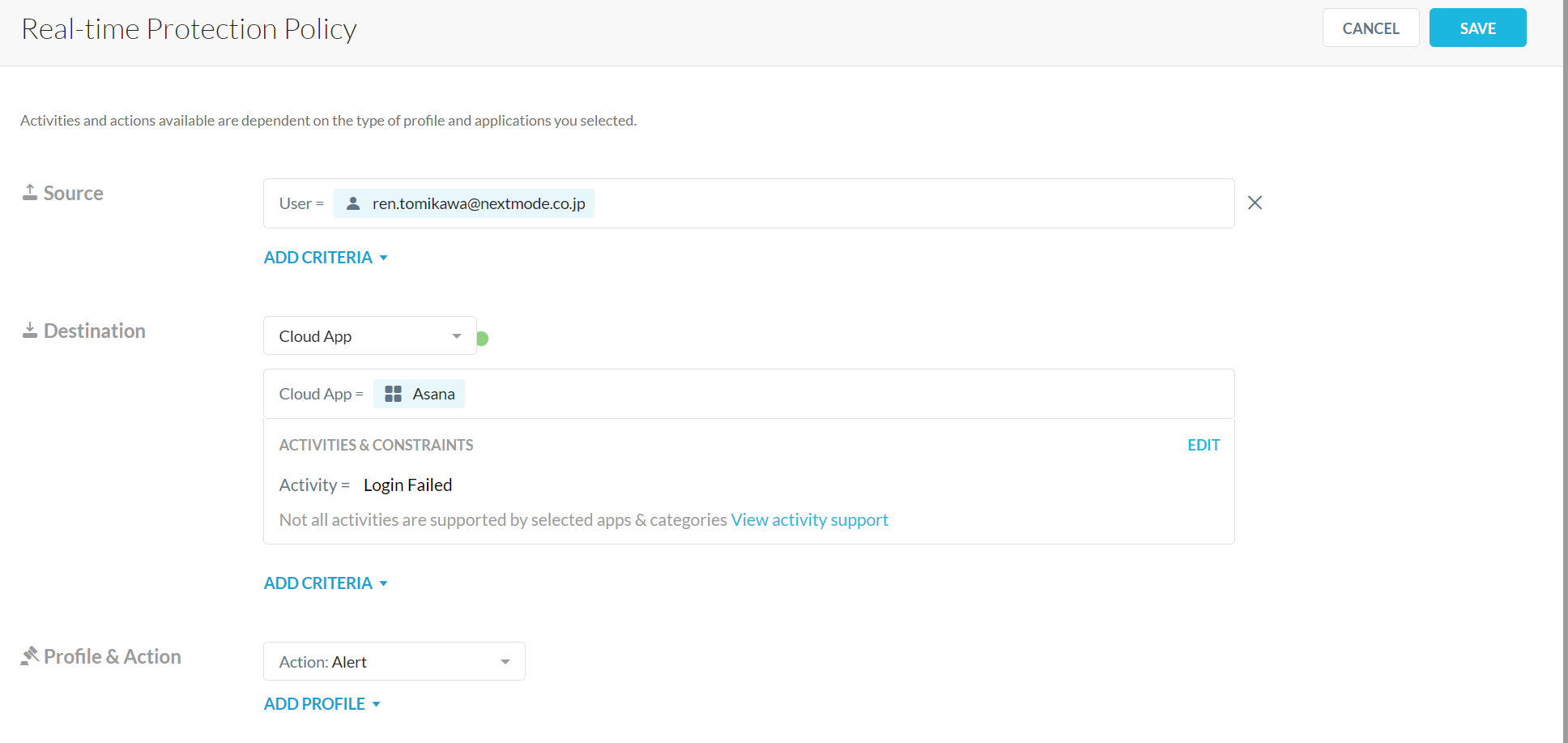
Asanaの特定テナントのみへのアクセスについて
次にNetskopeを用いてAsanaのテナント制御を行います
まずは、AsanaのドメインIDが必要です。これは現時点(2023/4/28)ではEnterpriseプランのユーザが利用できます
ドメインIDはAsanaの管理者コンソールから設定 > ドメイン設定 > ドメインIDで確認可能です
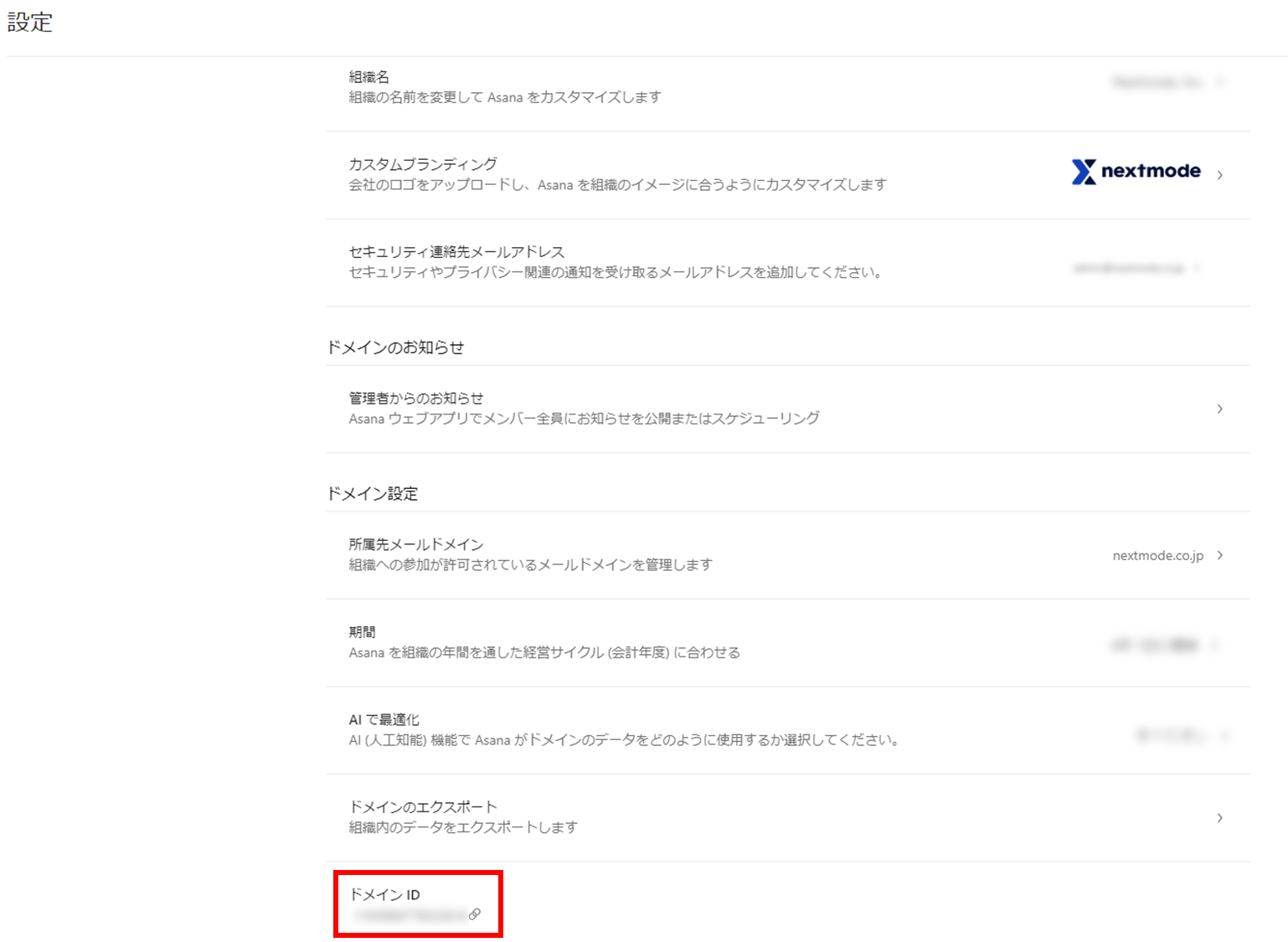
次にNetskopeの設定です
Netskope は Settings > Manage > Header Insertion > NEW HEADER INSERTION PROFILEで設定をします
Netskopeでは下記情報の設定を行います。このドメインIDで登録したテナントのみにアクセスできます
- Asana-Allowed-Domains-Requester-Id
- Asana-Allowed-Domain-Ids

設定を行うと下記となります。設定は以上になります
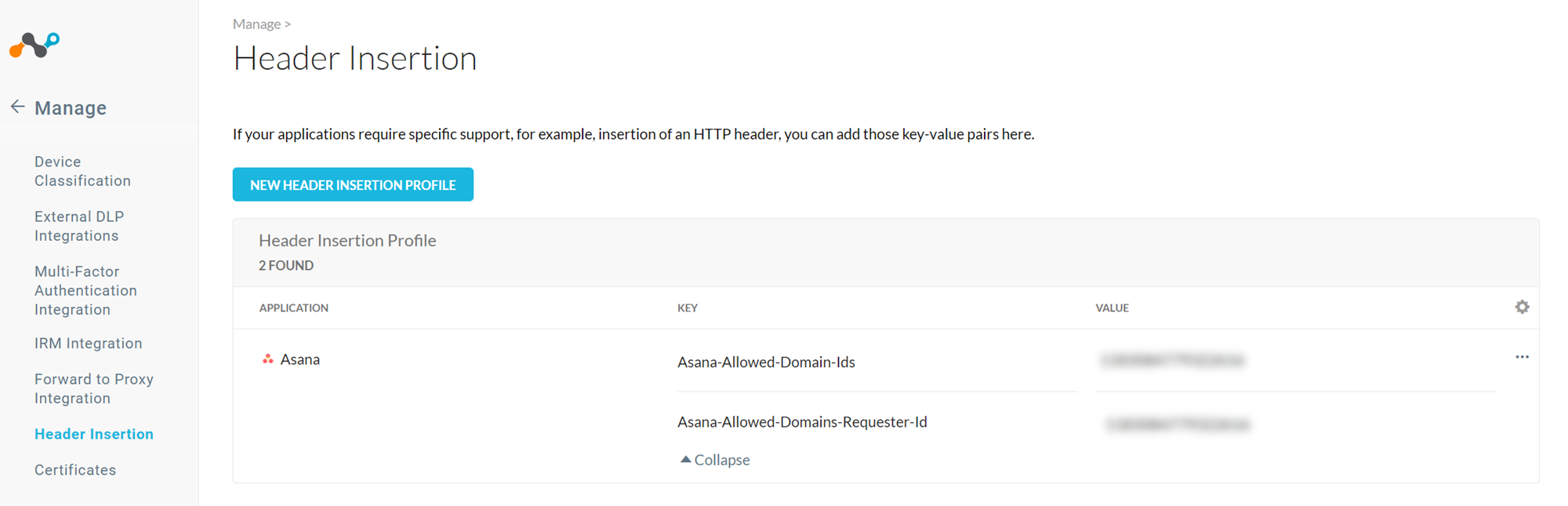
この状態でNetskopeがEnabledになっていると設定外のテナントにアクセスすると下記のようにアクセスができなくなります

以上がやってみたの設定と結果になります
さいごに
AsanaをNetskopeと組み合わせてできることについてご紹介しました
Asanaは便利であるがために制御やDLPの設定をしておき安全に利用すべきだと弊社でも考えております
ぜひAsanaユーザにはNetskopeを活用し安全に利用してください!



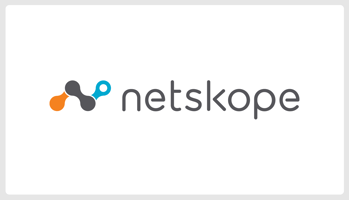
.png?width=50&name=95a02ab47cca4cbb678427922c962e63%20(1).png)


